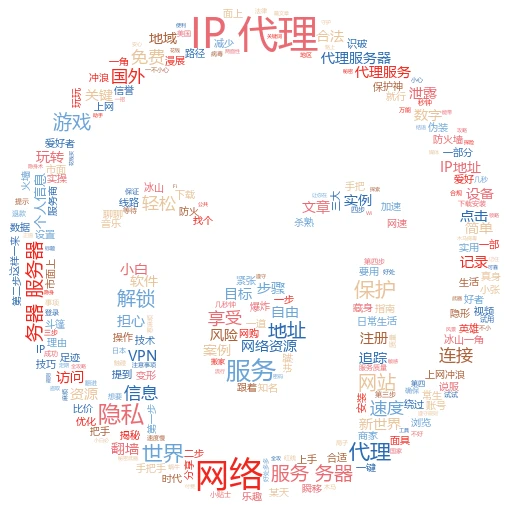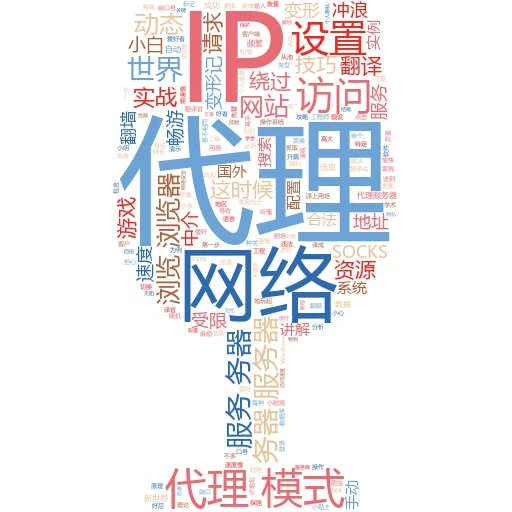在这个信息飞速流转的时代,无论是追剧党想要解锁海外大片,还是程序员需要跨越防火墙访问资源,IP代理都成了我们手中的“魔法钥匙”。而今天,咱们就来聊聊在Linux这个强大的操作系统下,如何像变魔术一样,轻松设置好IP代理。别担心,就算你是Linux新手,也能跟着下面的步骤,一步步成为设置IP代理的小能手!
一、初探Linux与IP代理的“不解之缘”
想象一下,你正在用Linux系统畅游网络,突然发现某个网站访问受限,这时候,IP代理就像是你的“网络导游”,带你绕过限制,看到不一样的风景。简单来说,IP代理就是帮你转发网络请求的中间商,让你的请求看起来像是从另一个地方发出的。那么,在Linux上,我们怎么找到这位“导游”并让它为我们服务呢?
二、实战篇:图形界面下的IP代理设置(以Ubuntu为例)
如果你是Ubuntu的用户,那么恭喜你,设置IP代理可以像玩手机一样简单。
案例分享:小张是个追剧迷,他发现某部美剧在国内被限制了,于是决定通过IP代理来观看。
打开系统设置:首先,点击屏幕右上角的网络图标,选择“设置”。
找到网络代理设置:在设置窗口中,找到并点击“网络”选项,然后选择你当前连接的网络(比如Wi-Fi或有线网络)。
配置代理:在“代理”选项卡下,勾选“使用代理服务器”,然后填入你获得的代理服务器的地址和端口号。别忘了,如果是HTTP或HTTPS代理,要选对相应的选项哦!
保存并应用:最后,点击“应用”按钮,保存你的设置。现在,小张就可以愉快地追剧啦!
三、进阶篇:命令行下的IP代理设置(适合高手)
如果你更喜欢在命令行下操作,那么这里有一些实用的命令,让你在终端里也能轻松搞定IP代理。
案例分享:小李是个程序员,他需要经常访问国外的技术论坛和文档,所以他选择通过命令行来设置全局代理。
- 编辑环境变量文件:打开终端,使用
nano或vim等文本编辑器打开你的shell配置文件(比如.bashrc或.zshrc)。
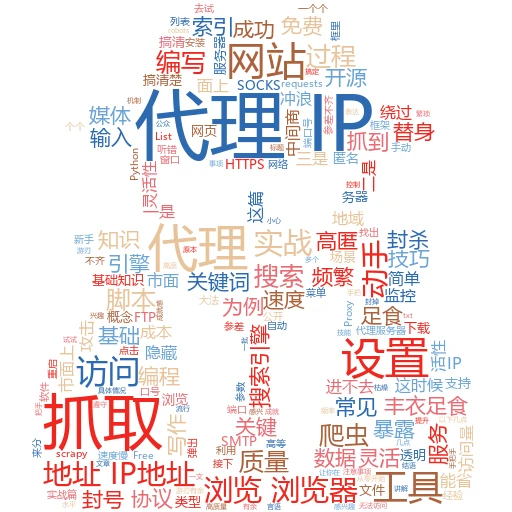 nano ~/.bashrc
nano ~/.bashrc - 添加代理配置:在文件末尾添加以下行(根据你的代理信息替换):
export http_proxy='http://代理服务器地址:端口号' export https_proxy='https://代理服务器地址:端口号' export ftp_proxy='ftp://代理服务器地址:端口号' 保存并退出:在
nano中,按Ctrl+O保存文件,然后按Ctrl+X退出。使配置生效:在终端输入
source ~/.bashrc,使刚刚添加的代理配置生效。
现在,小李在终端中执行的任何网络请求,都会通过他设置的代理服务器了。
四、小贴士:如何测试代理是否生效?
设置好代理后,我们怎么知道它是否真的工作了呢?这里有个小技巧:使用curl命令来测试。
案例分享:小王刚刚设置了HTTP代理,他想确认一下代理是否成功连接。
- 打开终端:输入以下命令:
curl -I http://www.example.com -x http://代理服务器地址:端口号 这里的-I选项表示只获取HTTP头部信息,-x选项指定了代理服务器。
- 查看响应:如果代理设置正确,你应该能看到来自目标网站的HTTP头部信息。如果显示错误信息,比如“连接被拒绝”,那就可能是代理设置有问题了。
五、安全与隐私:别忘了代理的风险
虽然IP代理给我们带来了很多便利,但也要注意它带来的安全风险。使用不安全的代理服务器,可能会导致你的数据传输被窃听或篡改。因此,选择可靠的代理服务商,定期更换代理IP,以及使用加密连接(如HTTPS)都是保护隐私的好方法。
结语:成为Linux下的网络探索家
通过这篇文章,相信你已经掌握了在Linux系统上设置IP代理的基本方法。无论是图形界面的简单操作,还是命令行下的灵活配置,都能让你在网络的世界里自由穿梭。记住,技术的力量在于探索和学习,不断尝试新的方法,你会发现更多未知的精彩。现在,就让我们一起成为Linux下的网络探索家吧!
文章标签关键词:Linux、IP代理、网络设置
自媒体流行标题:
Linux小白也能秒懂!轻松设置IP代理,解锁网络新世界
程序员必备!Linux系统下IP代理设置全攻略,助你畅游网络